概要
このガイドでは、「ユーザー一覧」画面の使い方についてご説明します。
対象ページ
全権管理者メニュー>従業員>ユーザー一覧
対象のお客さま
マネーフォワード クラウド勤怠をご利用中のお客さま
目次
外部管理者の追加方法
- 「全権管理者メニュー」にカーソルをあわせ、「従業員」を選択します。

- 左メニューの「ユーザー一覧」をクリックします。
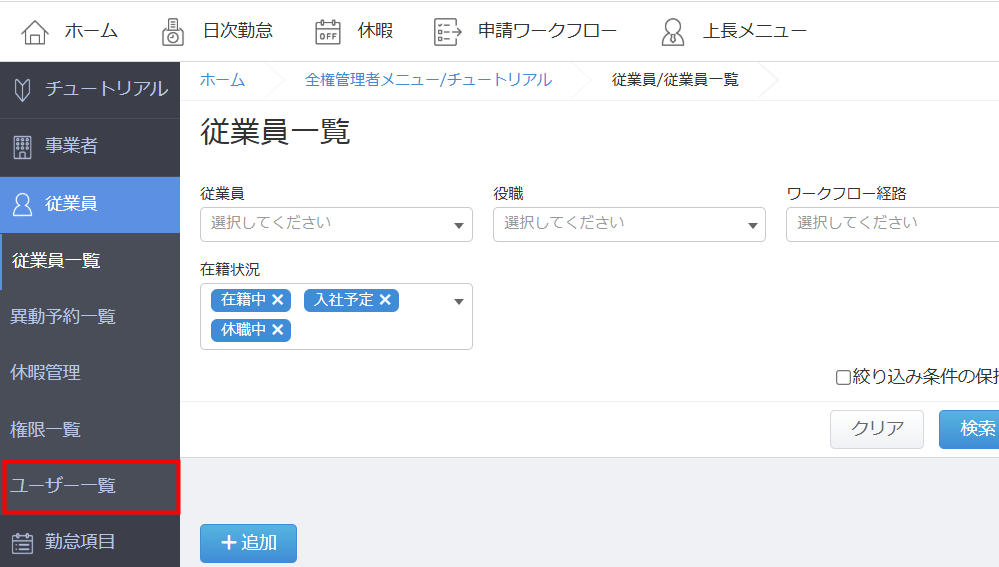
- 「ユーザー一覧」画面で「+追加」をクリックします。
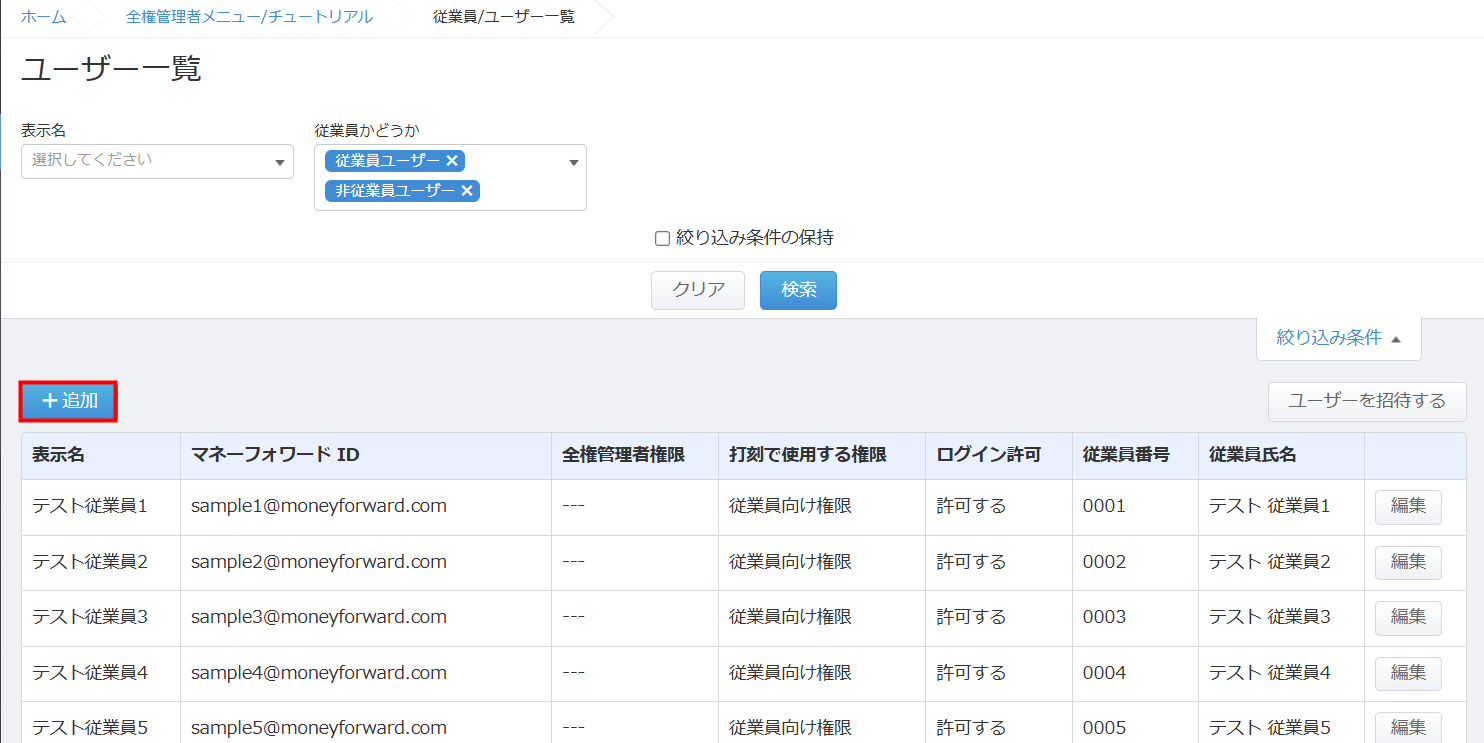
- 「ユーザーを追加」画面で「ユーザー情報」を設定し、「保存」をクリックします。
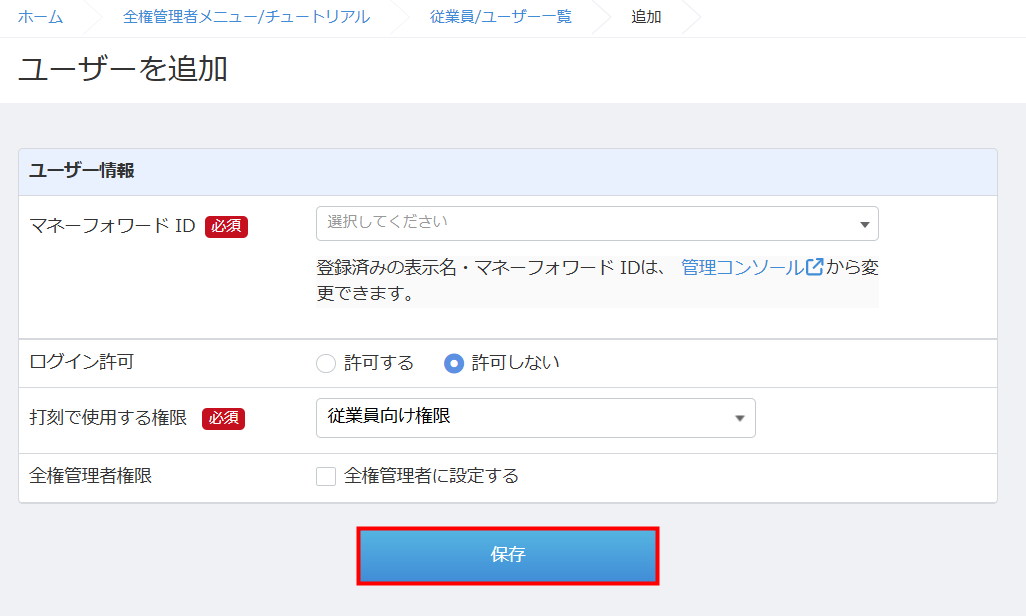
- ユーザーの追加が完了したら、必要に応じてユーザーを招待します。
招待方法の詳細は、こちらのガイドをご参照ください。
<ご注意>
外部管理者として登録されているマネーフォワード IDでログインした場合、以下の操作はできません。
外部管理者として登録されているマネーフォワード IDでログインした場合、以下の操作はできません。
- 自身の勤怠情報の登録・編集
- ワークフローの申請・承認
設定項目の詳細
「ユーザーを追加」画面の設定項目については、以下をご確認ください。
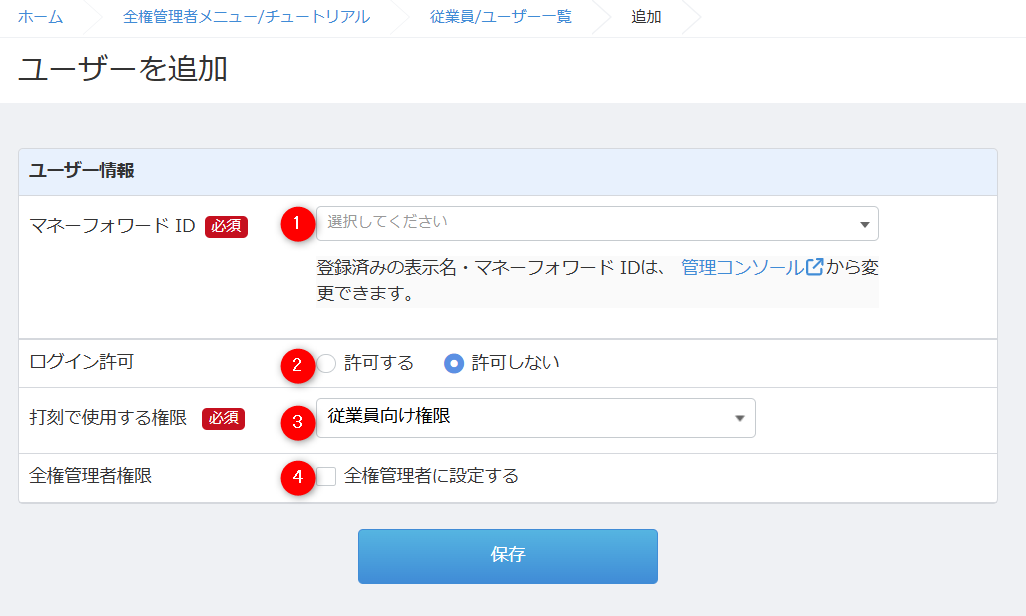
| 番号 | 項目名 | 項目の説明 |
|---|---|---|
| ① | マネーフォワード ID | 必須項目です。 ユーザーに設定するIDを選択します。 詳細はこちらの項をご参照ください。 |
| ② | ログイン許可 | 「許可する」を選択すると、設定したマネーフォワード IDでクラウド勤怠にログインできるようになります。 詳細はこちらの項をご参照ください。 |
| ③ | 打刻で使用する権限 | 必須項目です。 「権限一覧」画面に登録されている権限から選択します。 |
| ⑰ | 全権管理者権限 | 「全権管理者に設定する」にチェックを入れると、「全権管理者メニュー」を利用できるようになります。 |
マネーフォワード IDについて
「ログイン許可」で「許可する」を選択した従業員は、マネーフォワード クラウド勤怠にログインできるようになります。
「許可する」を選択する場合は、「マネーフォワード ID」でログインに必要なメールアドレスまたはログインIDを選択してください。
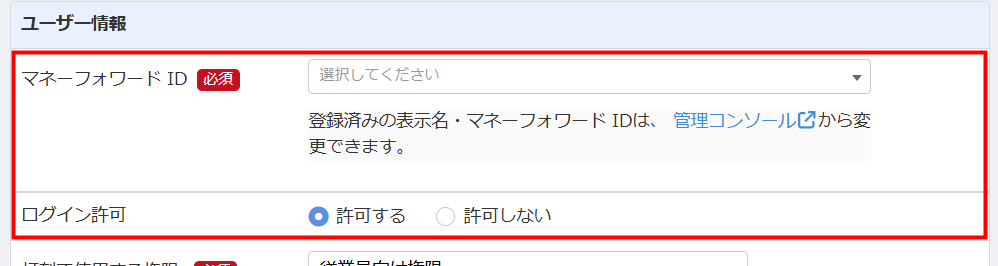
すでにマネーフォワード IDが登録済みの場合
他のサービス等でマネーフォワード IDを登録済みの場合、プルダウンから該当のマネーフォワード IDを選択します。
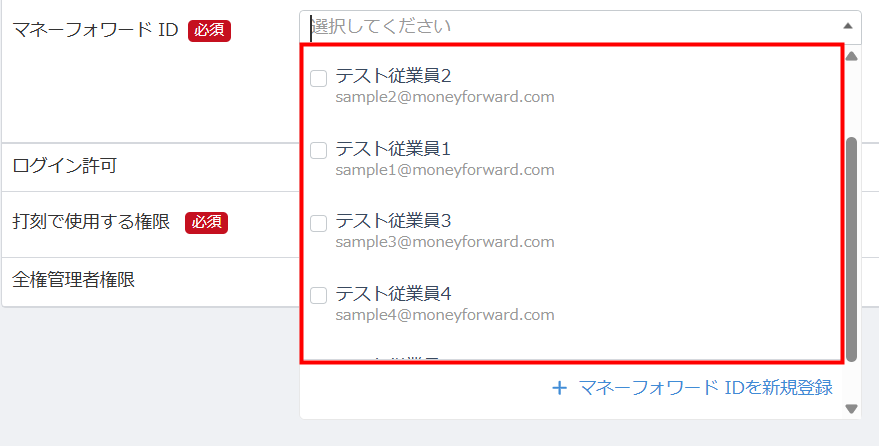
マネーフォワード IDを新規登録する場合
「マネーフォワード ID」では、メールアドレスやログインIDを設定してマネーフォワード IDを新規登録できます。
メールアドレスで登録する
- 「マネーフォワード ID」のプルダウンをクリックし、「+マネーフォワード IDを新規登録」を選択します。
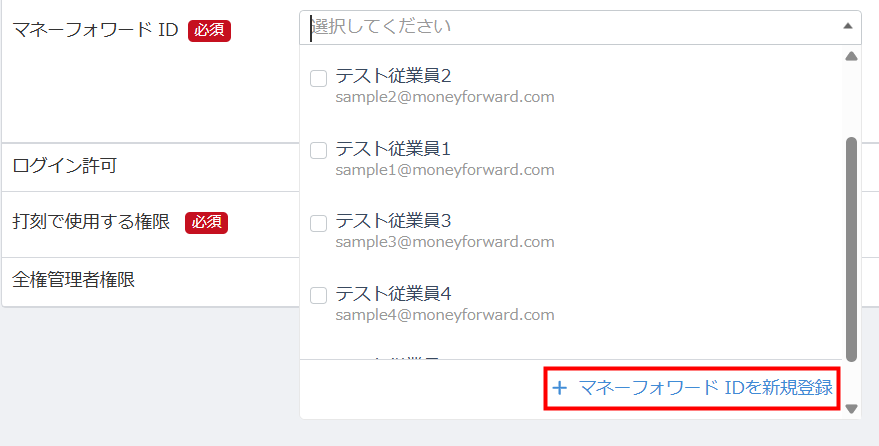
- 「マネーフォワード IDを新規登録」画面で「表示名」を入力します。
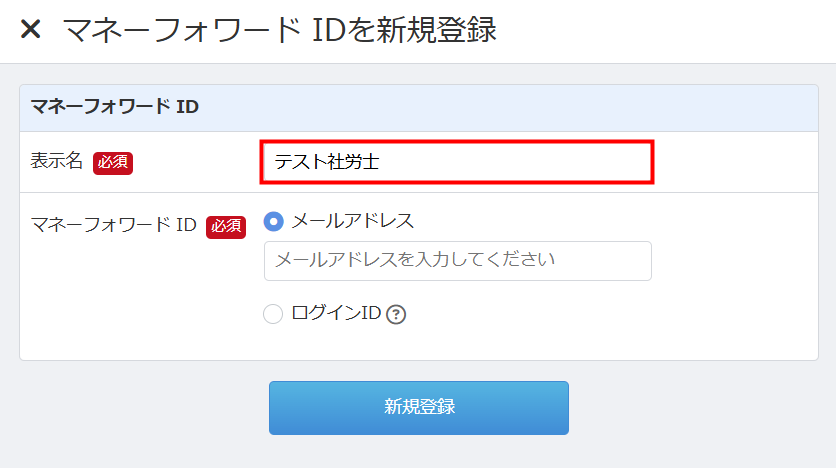
- 「マネーフォワード ID」で「メールアドレス」を選択し、メールアドレスを入力します。
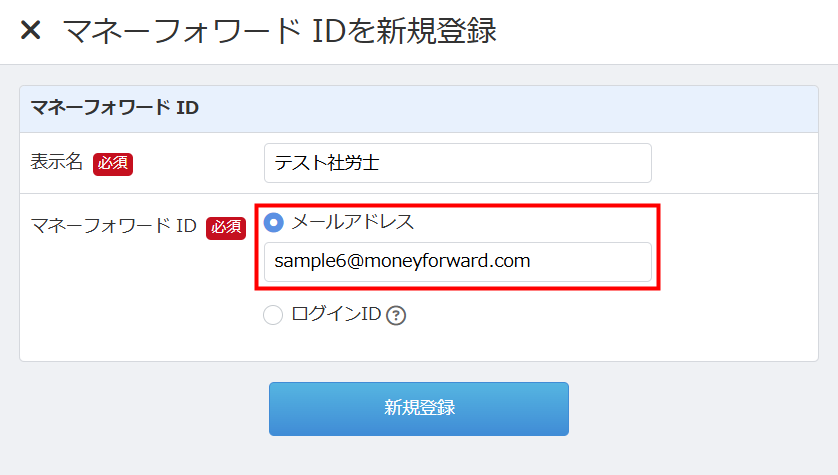
- 「新規登録」をクリックします。
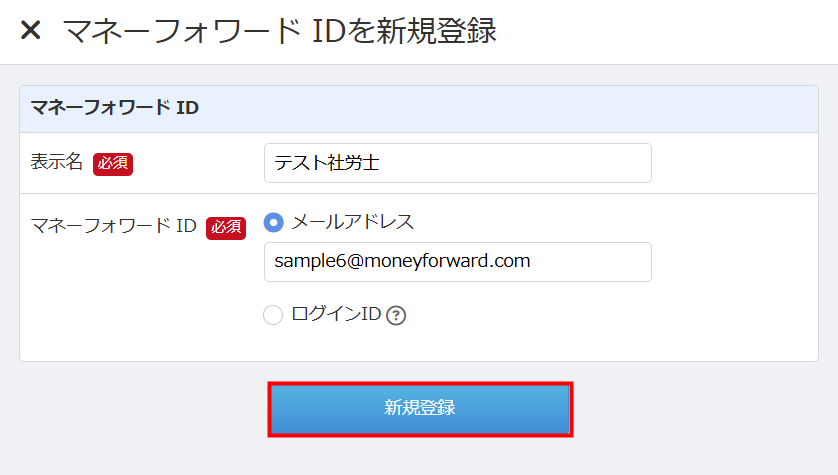
- 従業員に「パスワードを設定してください(マネーフォワード クラウド勤怠)」という件名のメールが送信されるので、URLをクリックしてパスワードを設定するように伝えます。
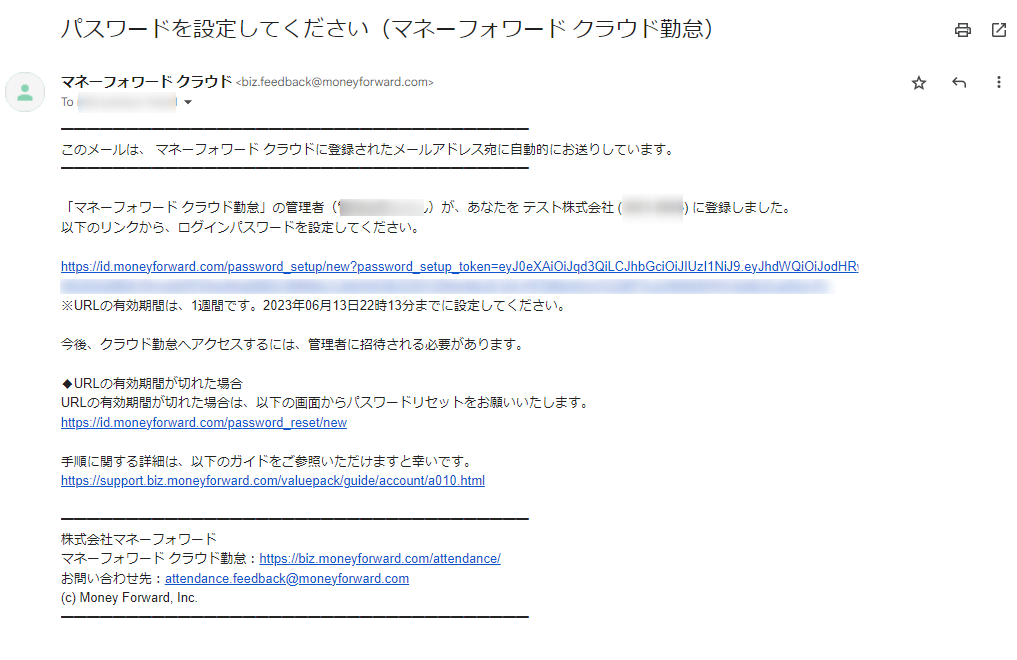
ログインIDで登録する
- 「マネーフォワード ID」のプルダウンをクリックし、「+マネーフォワード IDを新規登録」を選択します。
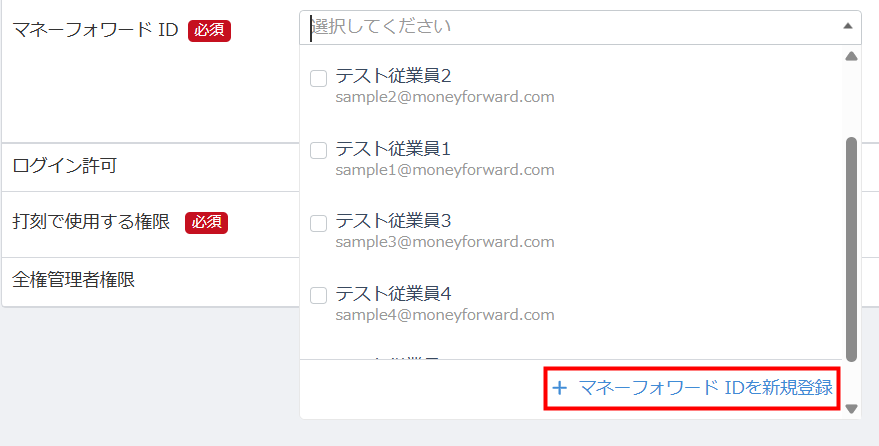
- 「マネーフォワード IDを新規登録」画面で「表示名」を入力します。
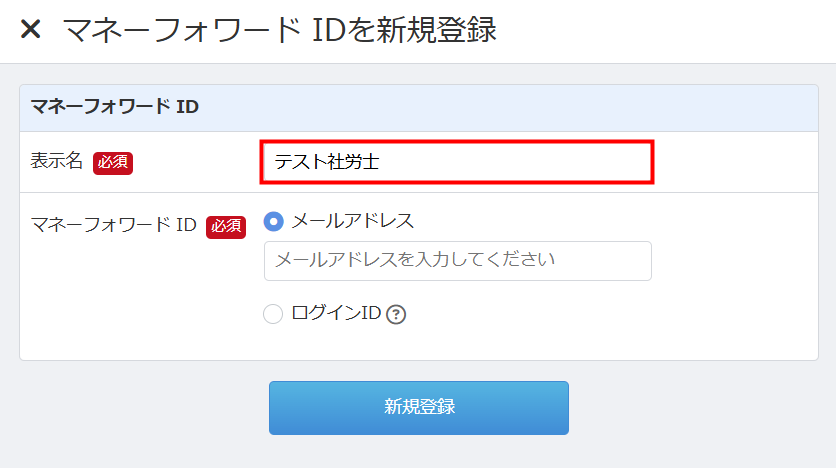
- 「マネーフォワード ID」で「ログインID」を選択し、ログイン時に利用するIDと仮パスワードを入力します。
「自動生成」をクリックすると、自動でパスワードを作成できます。
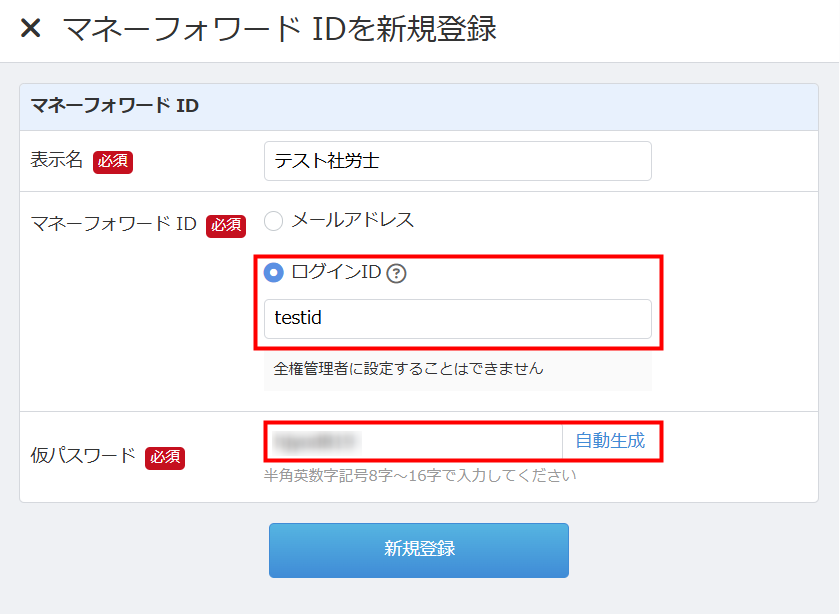
- 「新規登録」をクリックします。
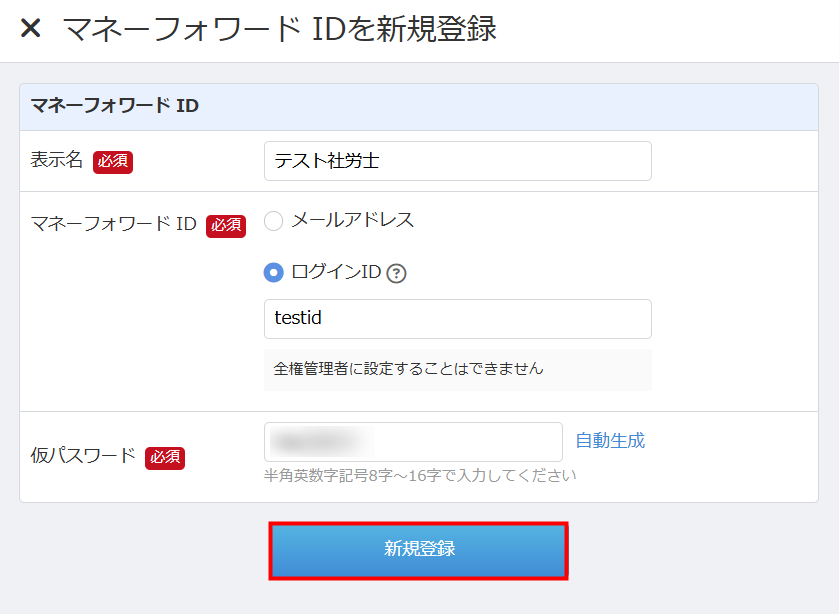
ログインIDのパスワードリセット
ログインIDでログインしている従業員のパスワードが分からなくなった場合は、管理者がパスワードを変更できます。
- 「ユーザー一覧」画面でパスワードを変更するユーザーの「編集」をクリックします。
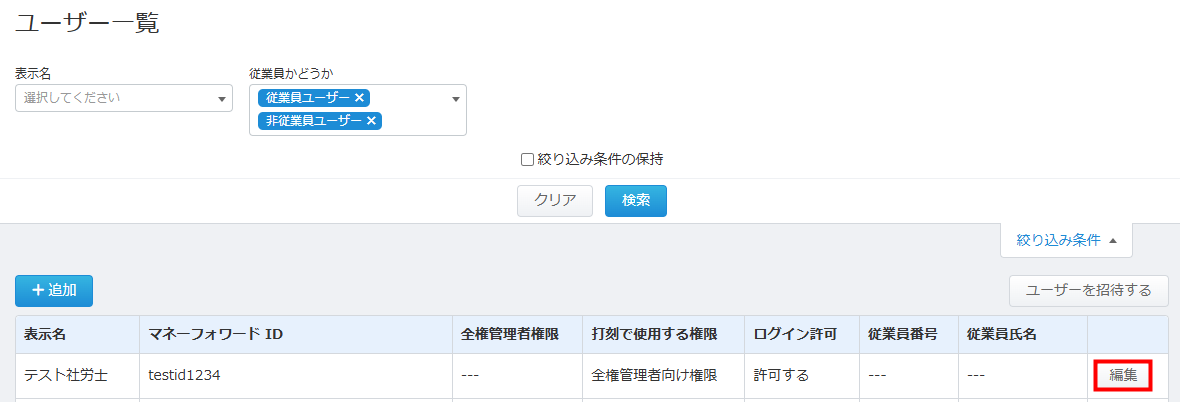
- 「ユーザー情報」の「マネーフォワード ID」で「パスワードをリセットする」をクリックします。
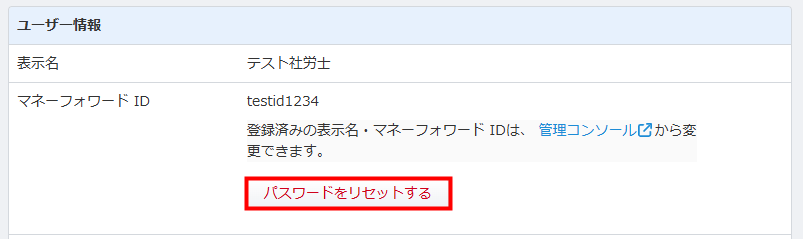
- 「パスワードをリセット」画面で「仮パスワード」を入力します。
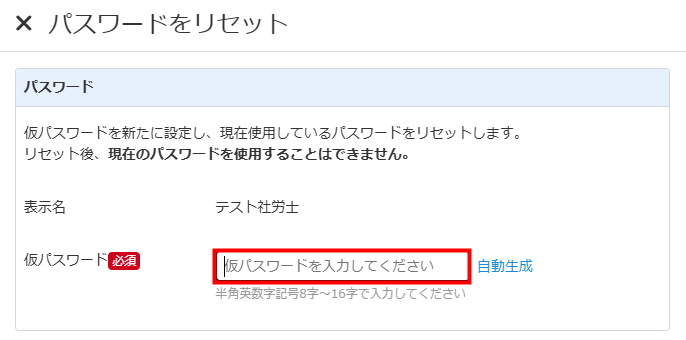
- 「リセットする」をクリックします。
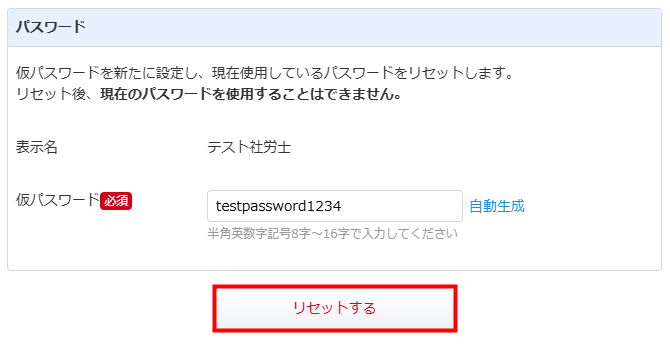
<ご注意>
- パスワードをリセットすると、従業員がパスワードを設定していたとしても変更されます。変更前のパスワードに戻すことはできません。
- 「マネーフォワード ID」でログインIDを選択した場合、招待メールは送信されません。メールなどの手段で、従業員に事業者ID・ログインID・パスワードを伝えてください。
更新日:2025年11月18日
※本サポートサイトは、マネーフォワード クラウドの操作方法等の案内を目的としており、法律的またはその他アドバイスの提供を目的としたものではありません。当社は本サイトに記載している内容の正確性・妥当性の確保に努めておりますが、実際のご利用にあたっては、個別の事情を適宜専門家に相談するなど、ご自身の判断でご利用ください。
このページで、お客さまの疑問は解決しましたか?
評価をご入力いただき、ご協力ありがとうございました。
頂いた内容は、当サイトのコンテンツの内容改善のためにのみ使用いたします。


よく見られているガイド
- 初期設定をしたいのですが、何から始めれば良いでしょうか?事業所の設定
- 有料プランの申し込み方法料金・プラン
- 勤怠確認画面について上長メニュー


